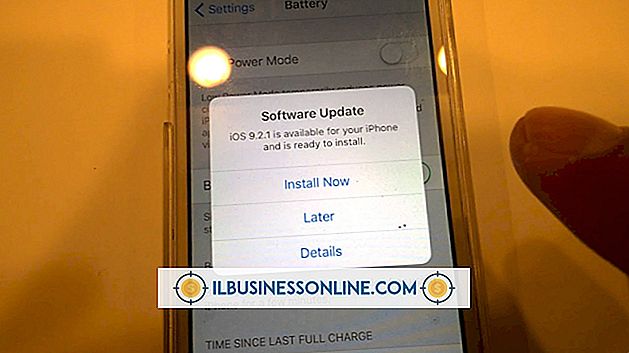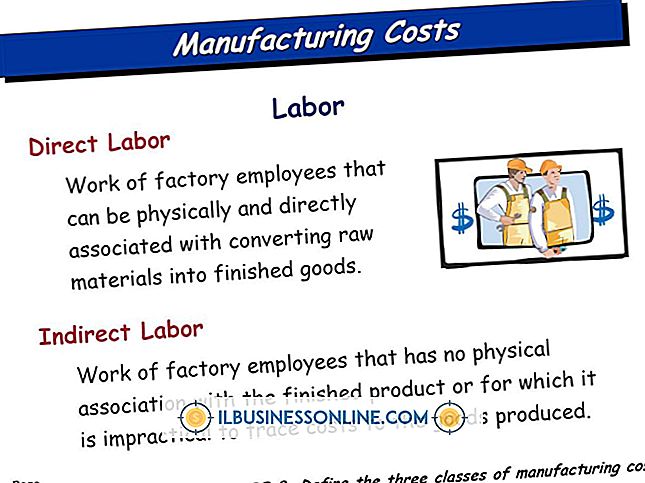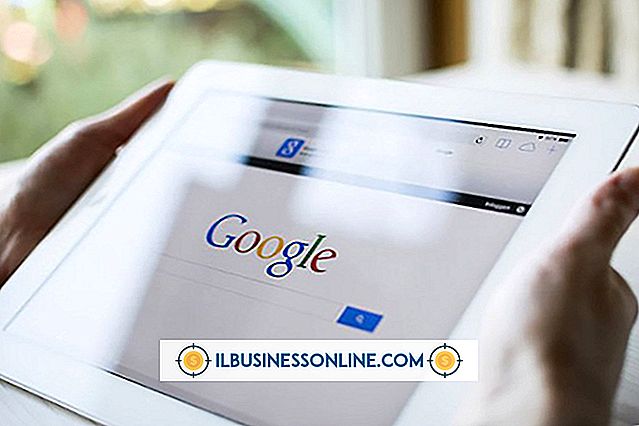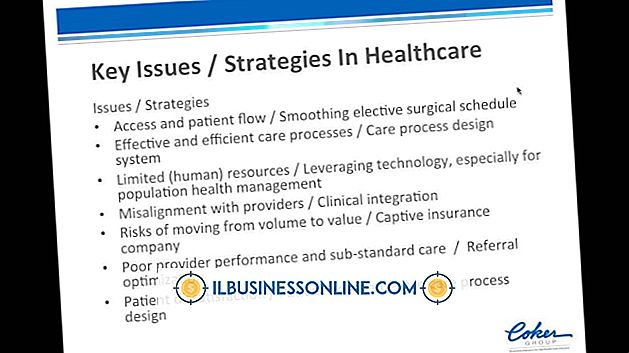Cách tạo giao diện tinh thể trong GIMP

Điều quan trọng đối với ngay cả một doanh nghiệp nhỏ là có sự hiện diện bắt mắt trên Web. Chất lượng của một trang web có thể có tác động lớn đến ấn tượng mà khách hàng và khách hàng tiềm năng có của một công ty. Bằng cách sử dụng ứng dụng phần mềm GIMP miễn phí, có thể tạo ra một cái nhìn tinh thể từ đầu, sau đó bạn có thể sử dụng làm nền hoặc để cho các hình ảnh khác trở nên phong cách hơn. Kết hợp bảng màu của doanh nghiệp của bạn với giao diện tinh thể sẽ mang lại cho trang web của bạn một diện mạo rất chuyên nghiệp.
1.
Khởi chạy GIMP (liên kết trong Tài nguyên). Nhấp vào "Tệp" và chọn "Mới" từ menu ngữ cảnh để tạo tài liệu mới. Nhập chiều rộng và chiều cao vào các ô nhập tương ứng và nhấp vào "Ok" để đặt kích thước của khung vẽ trống.
2.
Nhấp vào "Bộ lọc" theo sau là "Nghệ thuật" để biết danh sách các tùy chọn. Nhấp vào "Chủ nghĩa lập thể" để mở một cửa sổ mới với nhiều tùy chọn hơn.
3.
Sử dụng thanh trượt để điều chỉnh "Kích thước ô" và "Độ bão hòa của lát" của các tinh thể bạn muốn tạo. Kích thước gạch xác định độ lớn của các tinh thể riêng lẻ và độ bão hòa của gạch đặt độ mờ của chúng. Để có giao diện tinh thể thực tế, hãy sử dụng kích thước ô vuông là "10, 0" và độ bão hòa là "2, 5".
4.
Nhấp vào "OK" để thêm các tinh thể vào khung vẽ của bạn. Nhấp vào "Bộ lọc" và sau đó nhấp vào "Phát hiện cạnh". Chấp nhận các cài đặt mặc định và nhấp vào "Ok" để cung cấp cho các tinh thể hình khối trông tinh thể hơn. Ở giai đoạn này, hình ảnh sẽ có màu đen và trắng.
5.
Nhấp vào "Lớp." Nhấp vào "Lớp mới." Nhập "Màu tinh thể" vào hộp nhập "Tên lớp" và nhấp vào "Ok."
6.
Nhấp vào công cụ "Blend" trên hộp công cụ. Nhấp vào hộp "Màu tiền cảnh" và chọn màu bạn muốn sử dụng cho các tinh thể. Để lại màu nền là màu trắng hoặc thay đổi nó thành một màu tối hơn của màu nền trước mà bạn chọn cho một cái nhìn độc đáo.
7.
Nhấp và kéo con trỏ chuột của bạn từ góc trên cùng của khung vẽ vào góc dưới cùng, sau đó nhả nút chuột. Điều này sẽ lấp đầy lớp với một dải màu bạn đã chọn. Hướng của gradient có thể thay đổi tùy theo sở thích của bạn, vì vậy hãy thử nghiệm cho đến khi bạn hài lòng với kết quả.
số 8.
Nhấp vào menu thả xuống bên cạnh "Chế độ" trên tab Lớp và chọn "Lớp phủ" từ danh sách các tùy chọn. Các tinh thể trên lớp bên dưới lớp gradient sẽ hiển thị xuyên qua, mang lại cho hình ảnh của bạn một cái nhìn tinh thể màu. Nếu bạn muốn thay đổi màu của các tinh thể, hãy điều chỉnh lớp "Màu tinh thể".
tiền boa
- Nếu bạn muốn thêm ảnh hoặc hình ảnh và giữ lại giao diện tinh thể, hãy dán hình ảnh lên một lớp mới và đặt chế độ thành "Màn hình". Điều này cho phép các tinh thể hiển thị thông qua hình ảnh. Hoặc, áp dụng bộ lọc "Lập thể" và "Phát hiện cạnh" trực tiếp vào hình ảnh.